Ορισμένοι χρήστες αντιμετώπισαν σφάλμα κατά την προσπάθεια εκτέλεσης μιας έκδοσης έργου. Σε ορισμένες περιπτώσεις, αυτό συνέβη μετά την εγκατάσταση του Cypress για συνεργασία με το NPM για δοκιμαστικούς σκοπούς ή κατά τη χρήση του Copilot γενικά. Διάφοροι παράγοντες μπορούν να προκαλέσουν αυτό το σφάλμα. Μερικές φορές, δεν είναι παρά ένα πρόβλημα δικτύου, ενώ, σε άλλες περιπτώσεις, μπορεί να προκληθεί λόγω ασυμβατότητας μεταξύ του πλαισίου και του προγράμματος περιήγησης. Σε αυτήν την ανάρτηση, θα μιλήσουμε για τα πάντα και θα δούμε τι μπορείτε να κάνετε για να επιλύσετε το πρόβλημαAuth Read ECONNRESET Σφάλμα Copilot.
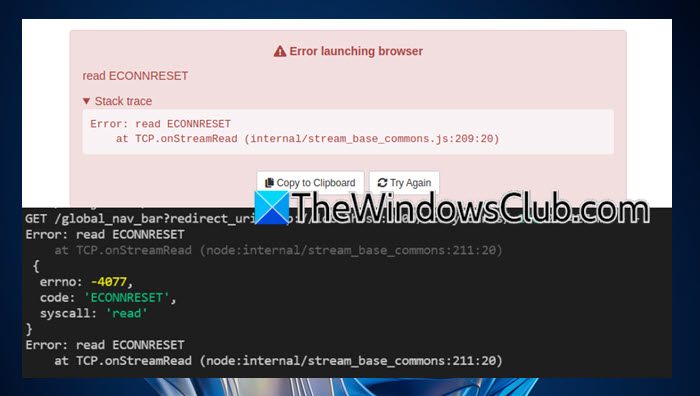
Τι σημαίνει Read ECONNRESET;
ΟΔιαβάστε το ECONNRESETΤο σφάλμα στο GitHub Copilot υποδεικνύει ότι η σύνδεση TCP τερματίστηκε απότομα, συχνά λόγω ζητημάτων που σχετίζονται με το δίκτυο, όπως εσφαλμένες ρυθμίσεις διακομιστή μεσολάβησης, αποκλεισμός τείχους προστασίας ή προστασίας από ιούς ή αστάθεια δικτύου. Υποδηλώνει ότι η σύνδεση έκλεισε αναγκαστικά από τον απομακρυσμένο κεντρικό υπολογιστή, γεγονός που μπορεί να διακόψει την επικοινωνία. Εάν θέλετε να επιλύσετε αυτό το ζήτημα, μπορείτε να δείτε τις λύσεις που αναφέρονται σε αυτήν την ανάρτηση
Διορθώστε το σφάλμα Auth Read ECONNRESET Copilot
Εάν αντιμετωπίσατε σφάλμα Auth Read ECONNRESET Copilot, ακολουθήστε τις λύσεις που αναφέρονται παρακάτω.
- Ενημερώστε το πλαίσιο
- Μετάβαση σε διαφορετικό δίκτυο
- Απενεργοποιήστε το Proxy ή το VPN
- Δημιουργήστε ένα νέο προσωπικό διακριτικό
- Προσθέστε μια εξαίρεση για το Copilot API
- Επανεγκαταστήστε την επέκταση Copilot ή/και τον κώδικα του Visual Studio
Ας μιλήσουμε για αυτούς λεπτομερώς.
1] Ενημερώστε το πλαίσιο
Εάν ενημερώσατε πρόσφατα το πρόγραμμα περιήγησής σας, υπάρχει μεγάλη πιθανότητα να μην είναι συμβατό με την παλαιότερη έκδοση του πλαισίου που χρησιμοποιείτε, επομένως, αντιμετωπίζετε αυτό το σφάλμα. Για να επιλύσετε το πρόβλημα, σας συνιστούμε να ενημερώσετε το πλαίσιο και τη γλώσσα, εάν είναι δυνατόν.
Δεδομένου ότι ένα από τα αξιοσημείωτα θύματα του σφάλματος Auth Read ECONNRESET είναι το πλαίσιο Cypress, μπορούμε να πάμε στοdocs.cypress.ioκαι δείτε πώς να μεταναστεύσουν το Cypress. Επίσης, εάν εργάζεστε στο Node.js, ενημερώστε το επίσης.
Ωστόσο, εάν αρχίσατε να παρατηρείτε αυτό το σφάλμα μετά την ενημέρωση του πλαισίου αντί του προγράμματος περιήγησης, προχωρήστε και ενημερώστε το τελευταίο.
2] Μετάβαση σε διαφορετικό δίκτυο
Στη συνέχεια, ας αντιμετωπίσουμε το πρόβλημα δικτύου που θα μπορούσε να έχει προκαλέσει αυτό το ζήτημα. Αρχικά, σας συνιστούμε να μεταβείτε σε διαφορετικό δίκτυο εάν μπορείτε. Μπορείτε να δημιουργήσετε ένα hotspot για κινητά και να συνδεθείτε σε αυτό. Διαφορετικά, αν υπάρχει επιλογή σύνδεσης στο WiFi του φίλου σας, κάντε το. Μόλις τελειώσετε, ελέγξτε εάν το πρόβλημα έχει επιλυθεί.
3] Απενεργοποιήστε το Proxy ή το VPN
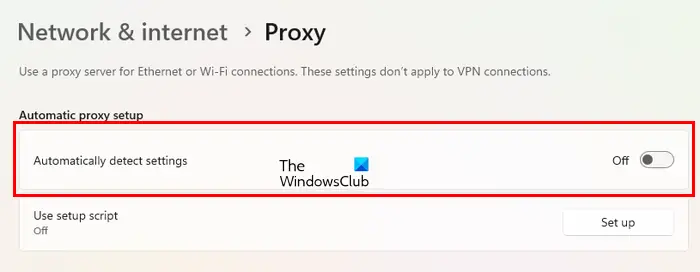
Εάν είστε συνδεδεμένοι σε διακομιστή μεσολάβησης ή VPN, υπάρχει μεγάλη πιθανότητα το πλαίσιο να μην μπορεί να εντοπίσει τον διακομιστή στον οποίο προσπαθείτε να συνδεθείτε. Σε αυτήν την περίπτωση, συνιστούμε να απενεργοποιήσετε τον διακομιστή μεσολάβησης ή το VPN. Εάν δεν έχετε συνδεθεί χειροκίνητα σε κανένα διακομιστή μεσολάβησης ή VPN, πιθανότατα συνδέεστε αυτόματα σε αυτό. Ως εκ τούτου, πρέπει να το απενεργοποιήσουμε. Για να το κάνετε αυτό, ακολουθήστε τα βήματα που αναφέρονται παρακάτω.
- ΑνοιχτόΡυθμίσειςαπό Win + I.
- Μεταβείτε στοΔίκτυο και Διαδίκτυο > Διακομιστής μεσολάβησης.
- Στη συνέχεια απενεργοποιήστε τοΑυτόματος εντοπισμός διακομιστή μεσολάβησηςμπαρέτα.
- Τέλος, επανεκκινήστε τον υπολογιστή σας.
Μόλις εκκινηθεί ο υπολογιστής σας, ελέγξτε εάν το πρόβλημα έχει επιλυθεί.
4] Δημιουργήστε ένα νέο προσωπικό διακριτικό
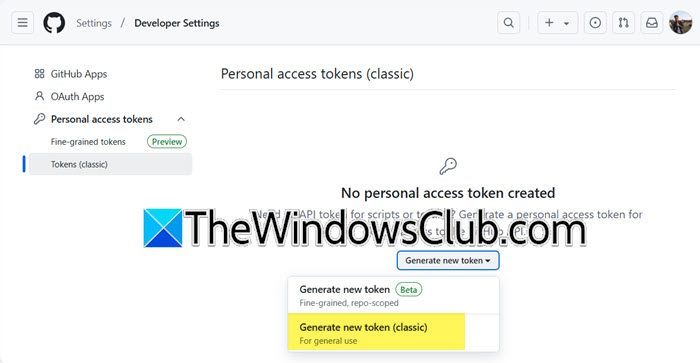
Πρέπει να ελέγξετε εάν τα διαπιστευτήρια ελέγχου ταυτότητας που χρησιμοποιείτε εξακολουθούν να ισχύουν και έχουν τα απαιτούμενα δικαιώματα. Επίσης, θα συνιστούσαμε να δημιουργήσετε ένα νέο διακριτικό για το αίτημα που αποτυγχάνει. Για να το κάνετε αυτό, ακολουθήστε τα βήματα που αναφέρονται παρακάτω.
- Πρώτα απ 'όλα, μεταβείτε στο github.com και συνδεθείτε στον λογαριασμό σας.
- Κάντε κλικ στο εικονίδιο του προφίλ σας και επιλέξτεΡυθμίσεις.
- Στη συνέχεια, πηγαίνετε στοΡυθμίσεις προγραμματιστήαυτί.
- Τώρα, πρέπει να επεκταθείτεΠροσωπικά διακριτικά πρόσβασης > Token (κλασικό).
- Στη συνέχεια πρέπει να κάνετε κλικΔημιουργία νέου διακριτικού > Δημιουργία νέου διακριτικού (κλασικό).μπορείτε να πάτε με τοΔημιουργία νέου διακριτικού (λεπτόκοκκο, με repo-scope)αν αυτό χρησιμοποιείτε.
- Εισαγάγετε τις λεπτομέρειες, επιλέξτε πεδία και, τέλος, κάντε κλικ στο Δημιουργία διακριτικού.
Χρησιμοποιήστε αυτό το νέο διακριτικό και ελέγξτε εάν το πρόβλημα έχει επιλυθεί.
5] Προσθέστε μια εξαίρεση για το Copilot API
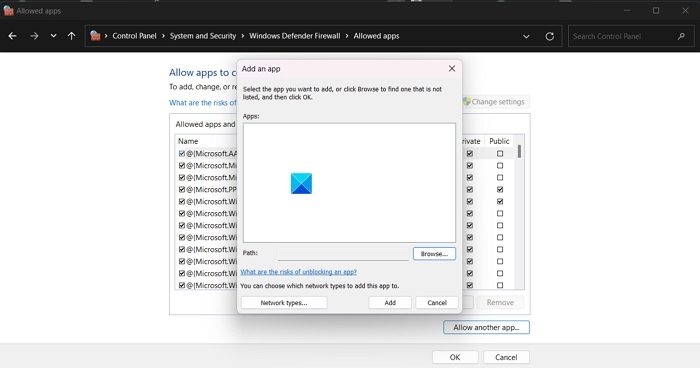
Το Copilot API παρέχεται από τη Microsoft για να ενσωματώσει το Copilot στο πρόγραμμα για να βοηθήσει τους προγραμματιστές να κωδικοποιήσουν αποτελεσματικά. Ωστόσο, υπάρχει πιθανότητα όταν το API προσπαθεί να ενσωματωθεί στο πρόγραμμα, το πρόγραμμα ασφαλείας των Windows να πιστεύει ότι πρόκειται για κακόβουλο λογισμικό που προσπαθεί να το καταστρέψει. Για να απαλλαγούμε από αυτό, πρέπει να προσθέσουμε μια εξαίρεση για το Copilot API στο τείχος προστασίας του Windows Defender. Για να το κάνετε αυτό, ακολουθήστε τα βήματα που αναφέρονται παρακάτω.
- Ανοίξτε τοΠίνακας Ελέγχουαναζητώντας το από το μενού Έναρξη.
- Στη συνέχεια, αλλάξτε τοΠροβολή απόναΜεγάλα εικονίδια.
- Κάντε κλικ στοΤείχος προστασίας του Windows Defender.
- Τώρα, κάντε κλικ στοΕπιτρέψτε μια εφαρμογή ή δυνατότητα μέσω του τείχους προστασίας του Windows Defender.
- Κάντε κλικ στοΑλλάξτε τις Ρυθμίσεις > Να επιτρέπεται μια άλλη εφαρμογή > Περιήγηση.
- Μεταβείτε στη θέση όπου έχετε αποθηκεύσει το API, επιλέξτε τα και κάντε κλικ στο Άνοιγμα.
- Μόλις προστεθεί το API, κλείστε τον Πίνακα Ελέγχου.
Μόλις τελειώσετε, ελέγξτε εάν το πρόβλημα έχει επιλυθεί.
Ανάγνωση:
6] Επανεγκαταστήστε την επέκταση Copilot ή/και τον κώδικα του Visual Studio
Εάν όλα τα άλλα αποτύχουν, η τελευταία μας λύση είναι να επανεγκαταστήσουμε την επέκταση Copilot και σε περίπτωση που αυτό δεν λειτουργήσει, πρέπει να εγκαταστήσετε ξανά το Visual Studio Code IDE, καθώς εάν είναι κατεστραμμένο, θα αντιμετωπίσετε αυτό το ζήτημα.
Ας ελπίσουμε ότι μπορείτε να επιλύσετε το πρόβλημα χρησιμοποιώντας τις λύσεις που αναφέρονται σε αυτήν την ανάρτηση.
Ανάγνωση:
Πώς να διορθώσετε το σφάλμα ECONNRESET;
Εφόσον αντιμετωπίσατε ένα σφάλμα ECONNRESET, ελέγξτε και βεβαιωθείτε ότι δεν υπάρχουν προβλήματα συμβατότητας με το πλαίσιο και το πρόγραμμα περιήγησης που χρησιμοποιείτε, κατά καιρούς, η νεότερη έκδοση του Chrome ή του Edge δεν είναι απλώς συμβατή με την παλαιότερη έκδοση του πλαισίου. Μπορείτε επίσης να ελέγξετε τις λύσεις που αναφέρονται παραπάνω για να επιλύσετε αυτό το ζήτημα.
Διαβάστε επίσης:.


![Το DirectX 12 δεν υποστηρίζεται στο σύστημά σας [Διόρθωση]](https://elsefix.com/tech/tejana/wp-content/uploads/2024/09/dx12-is-not-supported-on-your-system.jpg)










![Ποιο χρώμα iPad Air 5 πρέπει να αγοράσετε; [Οδηγός αγοράς 2024]](https://elsefix.com/tech/barcelona/wp-content/uploads/2022/03/which-color-ipad-air-5-should-you-buy-2022-buying-guide.webp)
